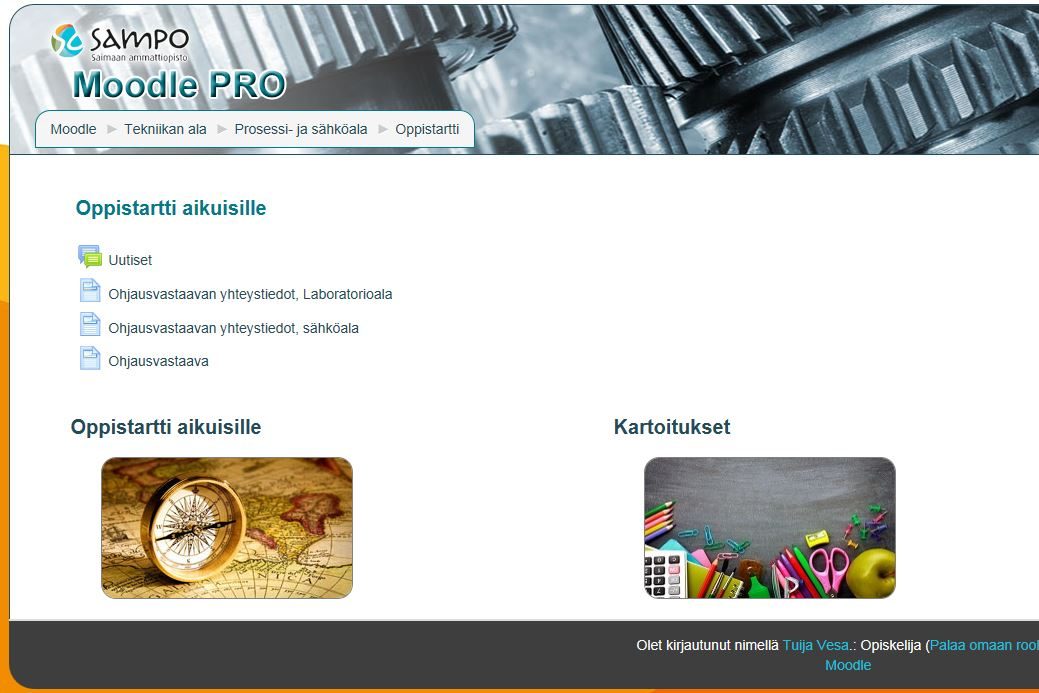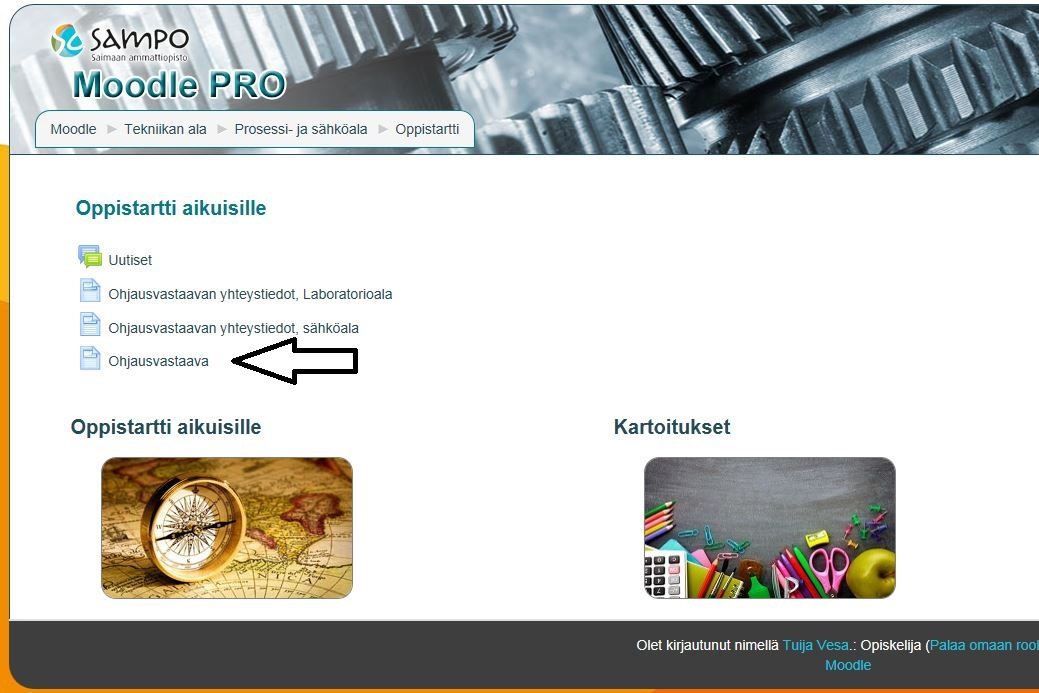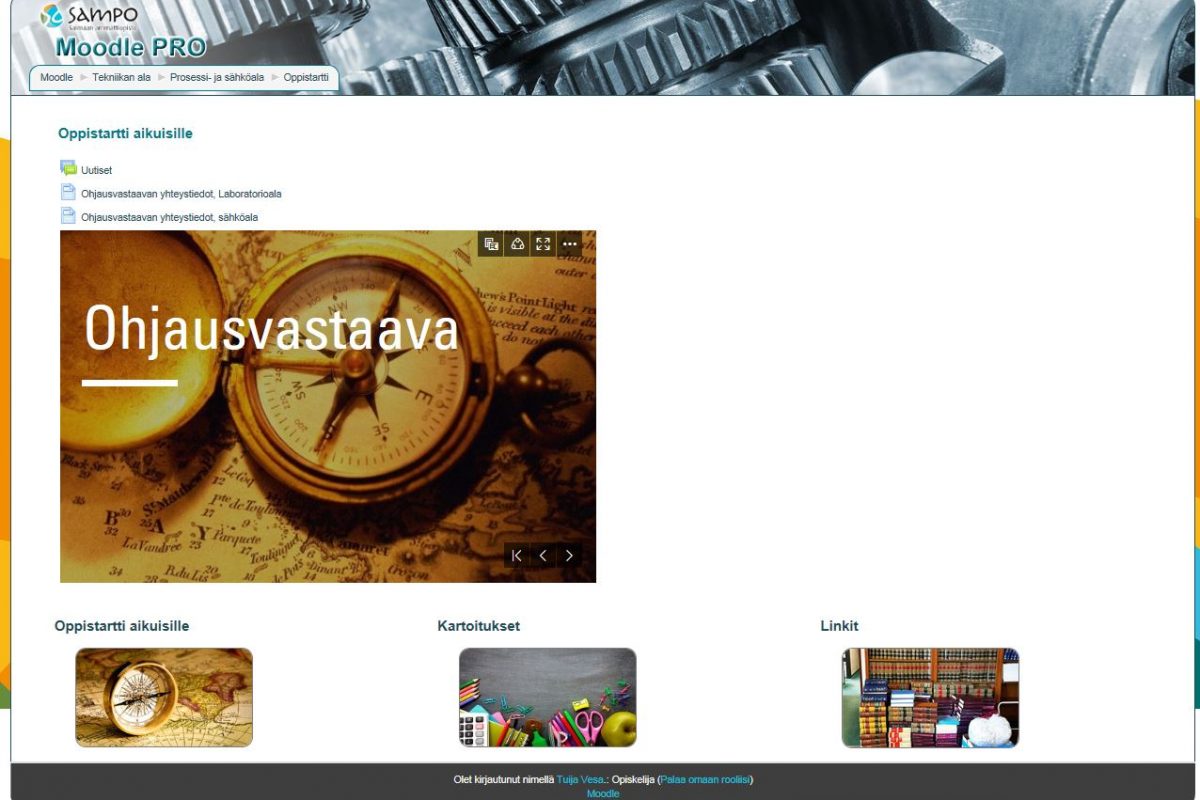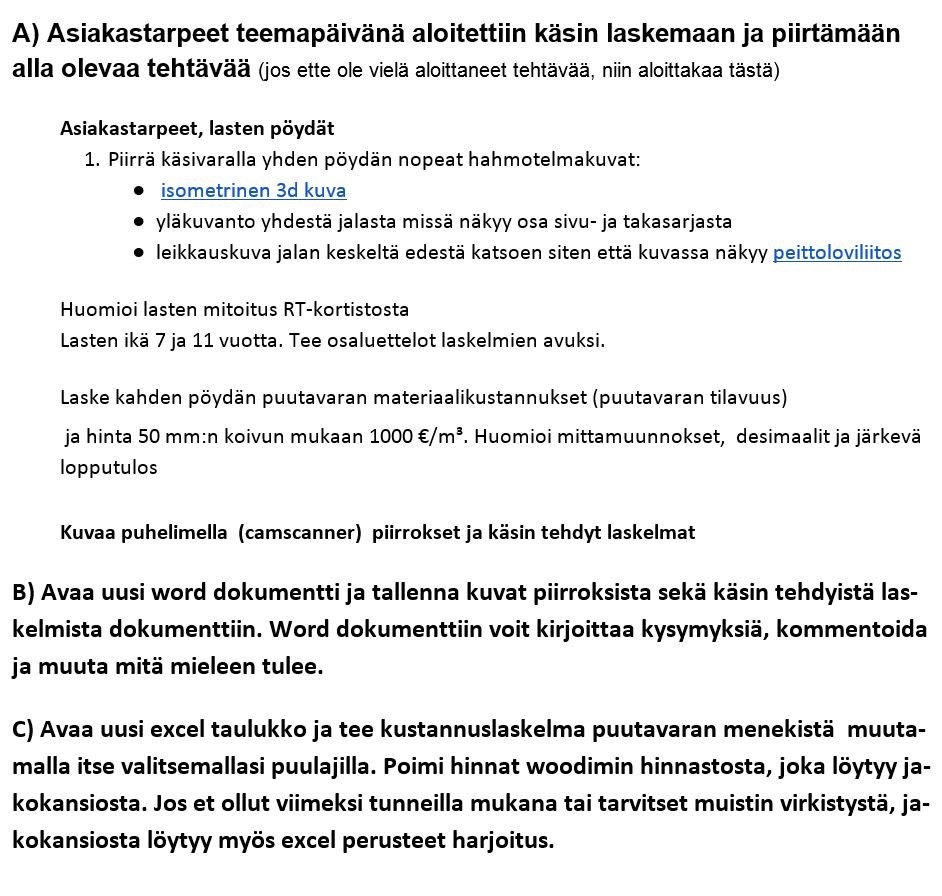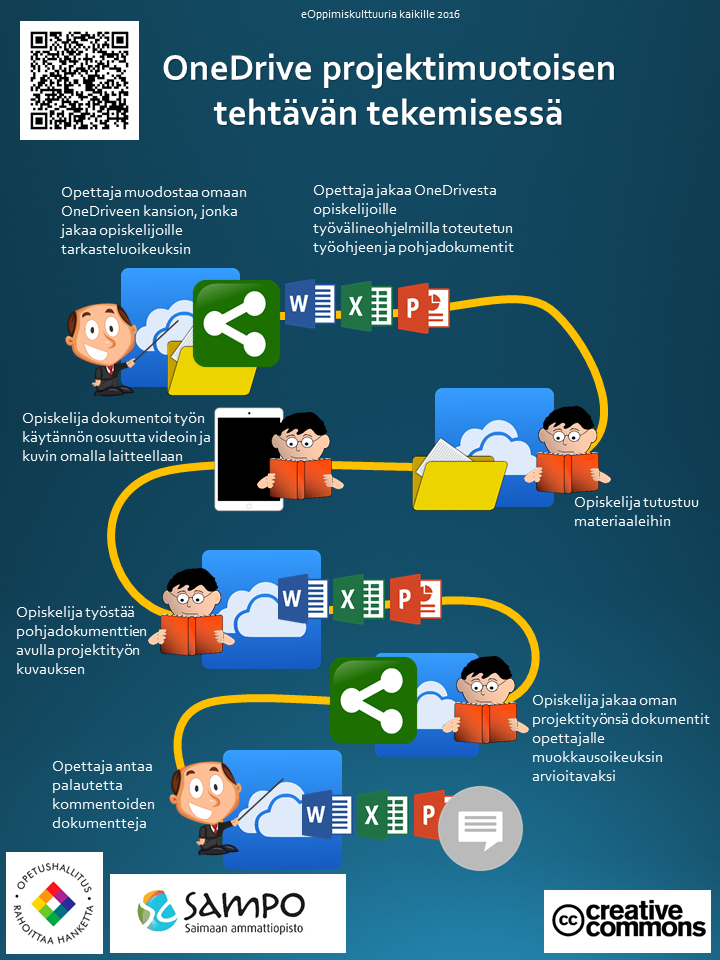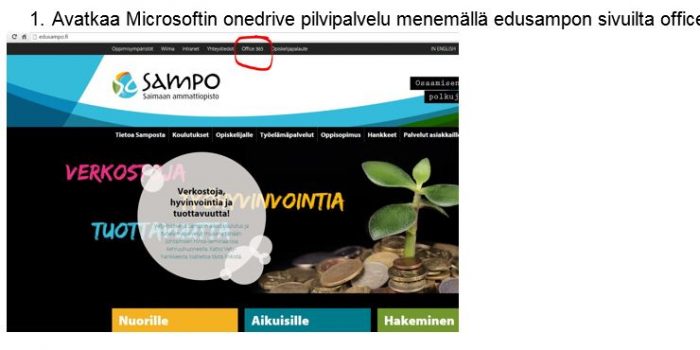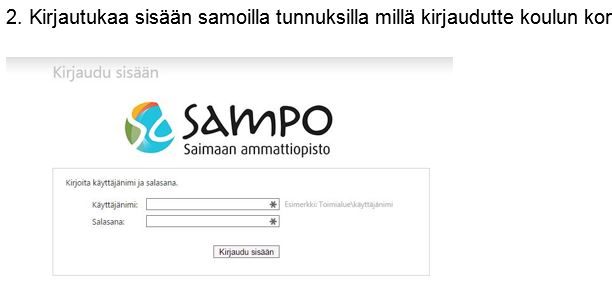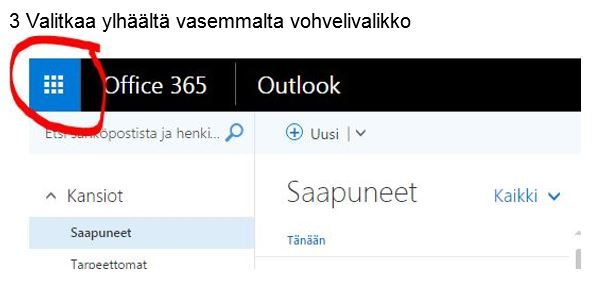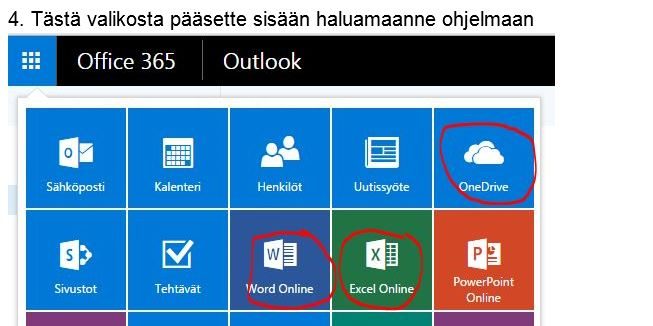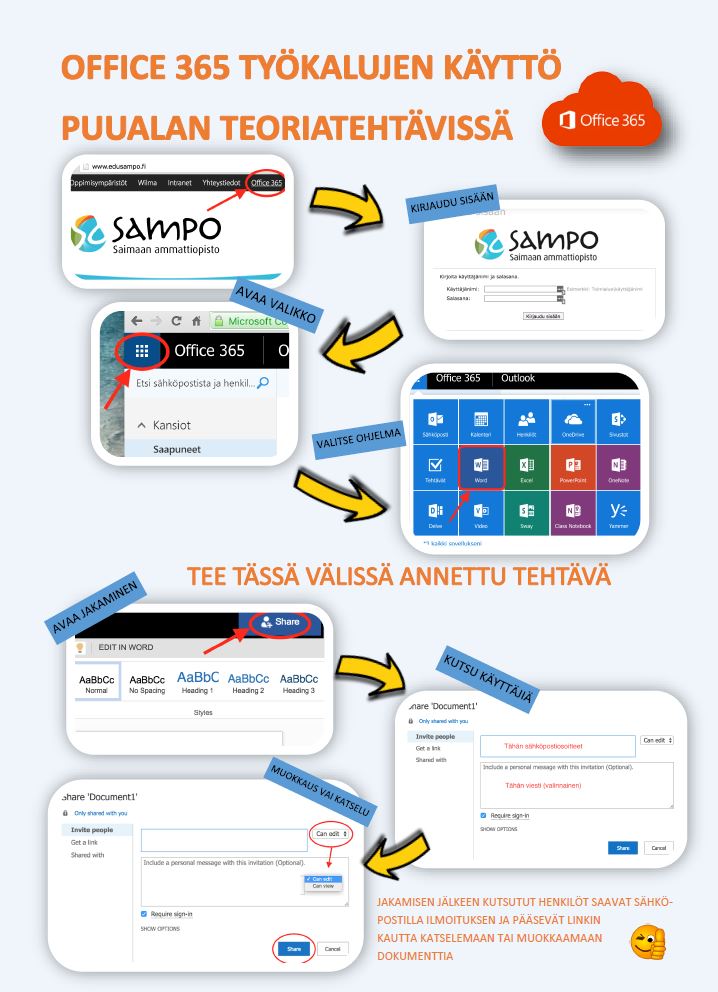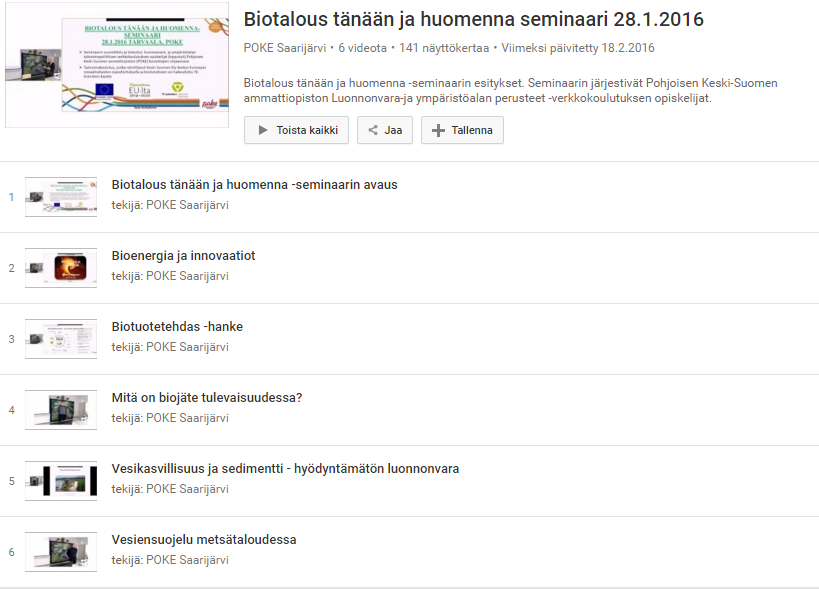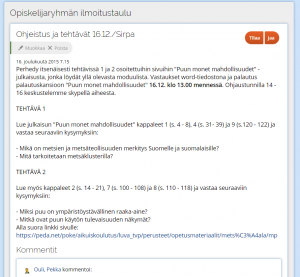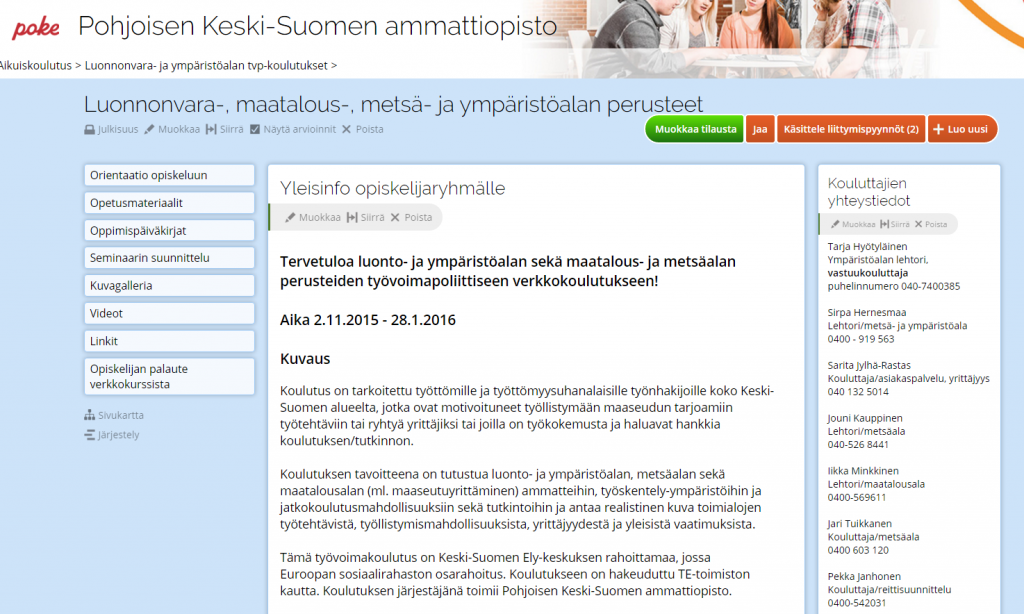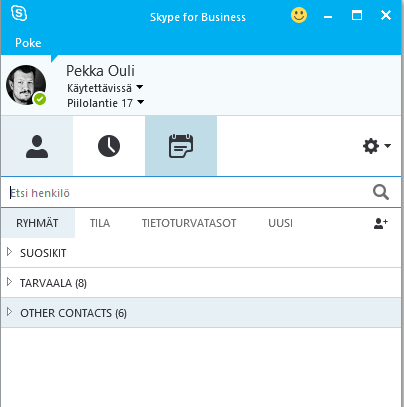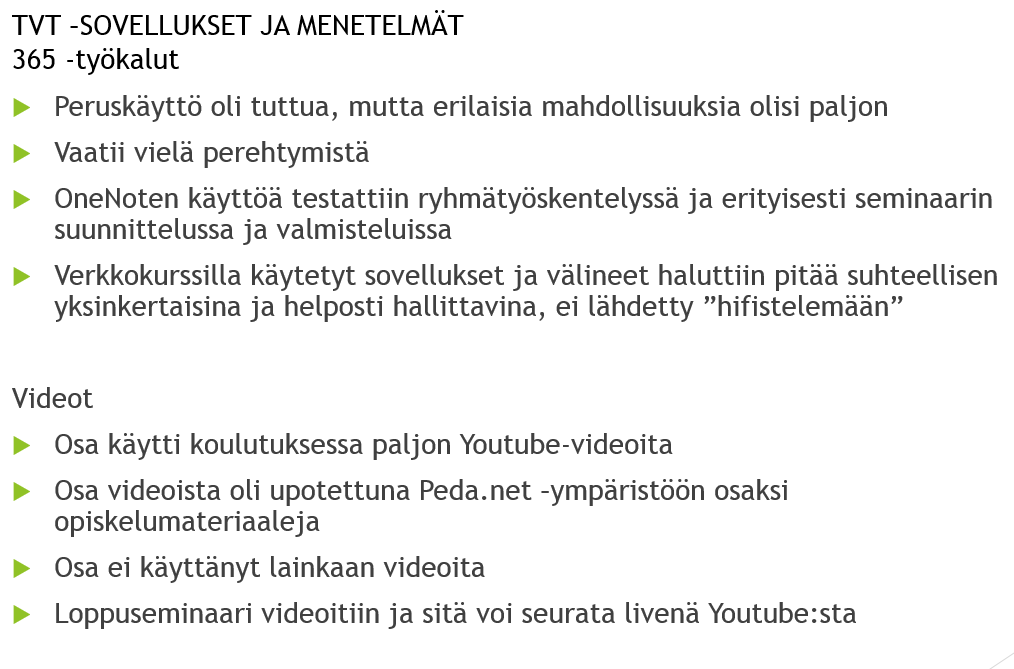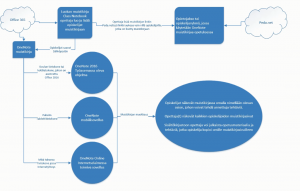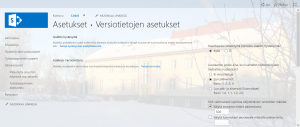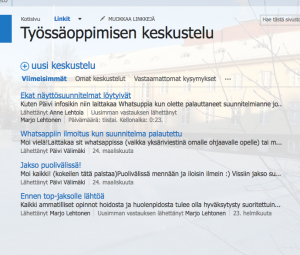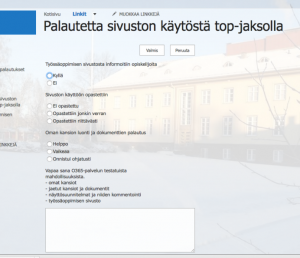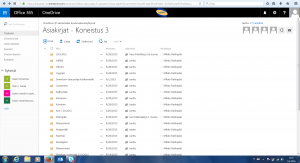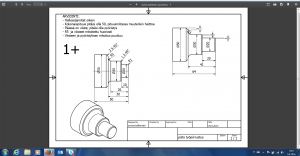Mitä tehtiin?
Saimaan ammattiopisto Sampossa Imatralla testattiin prosessiteollisuuden- ja laboratorioalan aikuisten perustutkinnoissa ammatillisen erityisopettajan Tuija Vesan toimesta Office 365:n Sway työkalua opetuksen välineenä. Officen Sway työkalulla tehty opetusmateriaali linkitettiin upottamalla Moodle verkko-oppimisympäristöön sekä jaettiin opiskelijoiden käyttöön Wilma järjestelmän kautta.
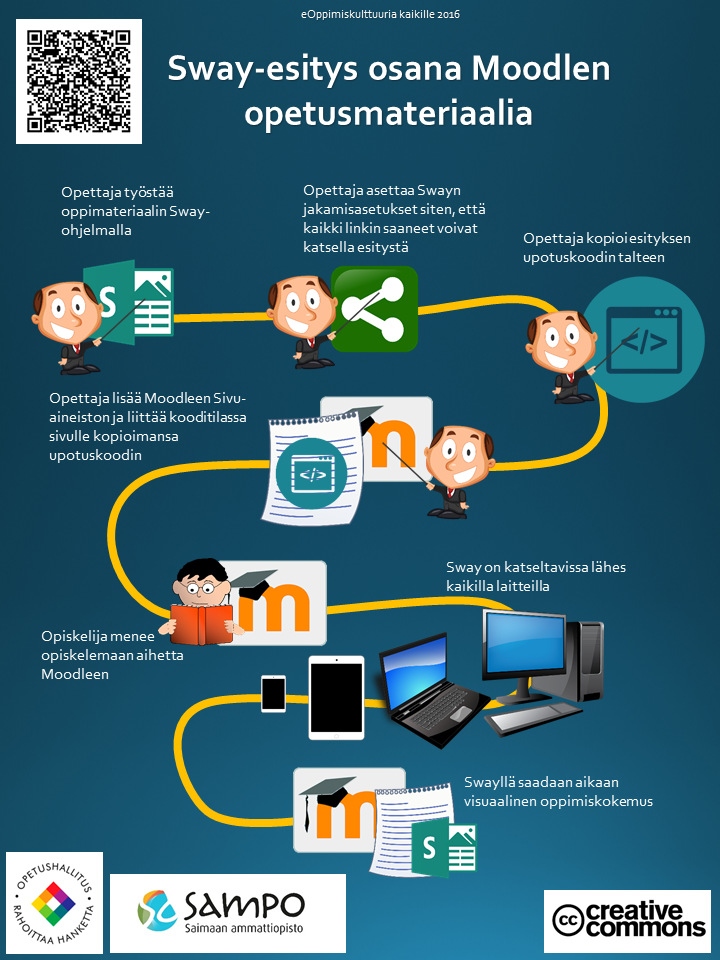
Esimerkkejä projektityön tuloksista:
Miten tehtiin?
O365 tilin Sway työkalulla toteutettiin oppistartti opintokokonaisuuden esittely ohjausvastaavan roolista ja tehtävistä opiskelijoiden tutkinnon suorittamisen aikana. Sway jaettiin opiskelijoille Moodlen sekä Wilman kautta.
Millä tausta-ajatuksella toteutettiin?
Aloittaville opiskelijoille toteutetaan opiskelijoiden aloitusvaiheessa oppistartti opintokokonaisuus. Esitys toteutettiin alustukseksi päivän teemaan. Esityksen tarkoituksena on alustaa ohjausvastaavan roolia opiskelujen eri vaiheissa ja toimia myös esitteenä opiskelijoille.
Tekninen kuvaus
Oppilaitos tarjoaa opiskelijan ja opettajan käyttöön O365 tunnukset joilla ohjelmistoja voidaan käyttää. Sway toteutettiin opettajan O365 tilille, josta se jaettiin opiskelijoille. Sway jaettiin kaikille, joilla on linkki käytössä, koska esitystä jaettiin myös Wilman kautta. Mahdollisuutena on jakaa esitys vain oman organisaation sisällä, mutta siinä vaaditaan esityksen avaamiseksi kirjautumista omalle O365 tilille. Oppilaitoksen Moodle-järjestelmä käyttää O365-tilejä kirjautumiseen, mutta upotetut Sway-esitykset eivät tunnista käyttäjää, joten siksi upotettuun materiaaliin tulee käyttää oikeuksia ”kaikille, joilla linkki”.

- Esitys voidaan linkittää opiskelijoille Moodleen kahdella eri tavalla: Upotuskoodiin on helpointa käyttää Moodlen Ohjeteksti-työkalua, jolla Swayn upotuskoodin voi lisätä suoraan html-koodina. Tällä menetelmällä saadaan Moodleen visuaalisuutta.
- Toinen vaihtoehto on käyttää Moodlen sivu työkalua, johon upotuskoodin voi upottaa html-koodina erilliselle sivulle. Tällä menetelmällä esitys aukeaa, kuten mikä tahansa Moodlen aineisto.
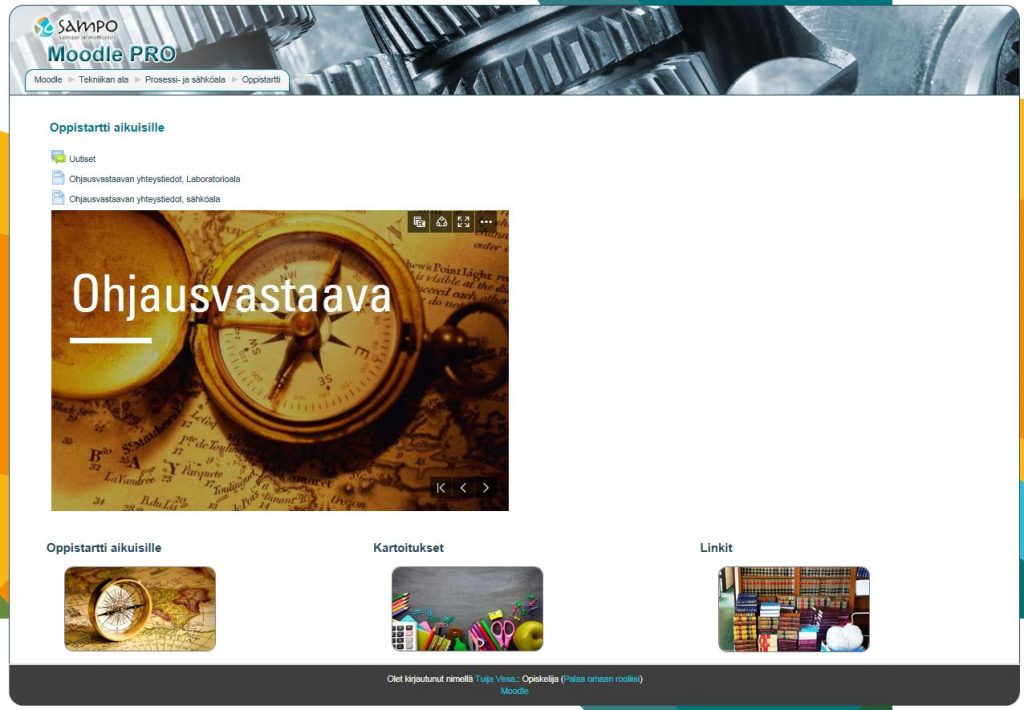
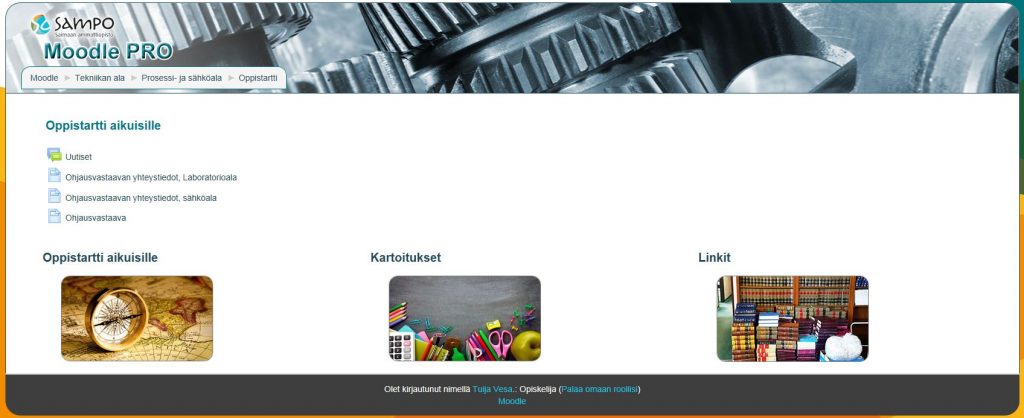
Sway esitystä testattiin myös puhelimella ja tabletilla. Puhelin muotoilee esityksen erilaiseksi kun taan tietokoneella ja tabletilla esitykset toimivat samalla tavalla. Ios sekä android laitteilla esitykset toimivat samalla tavalla ja näyttävät samanlaisilta.
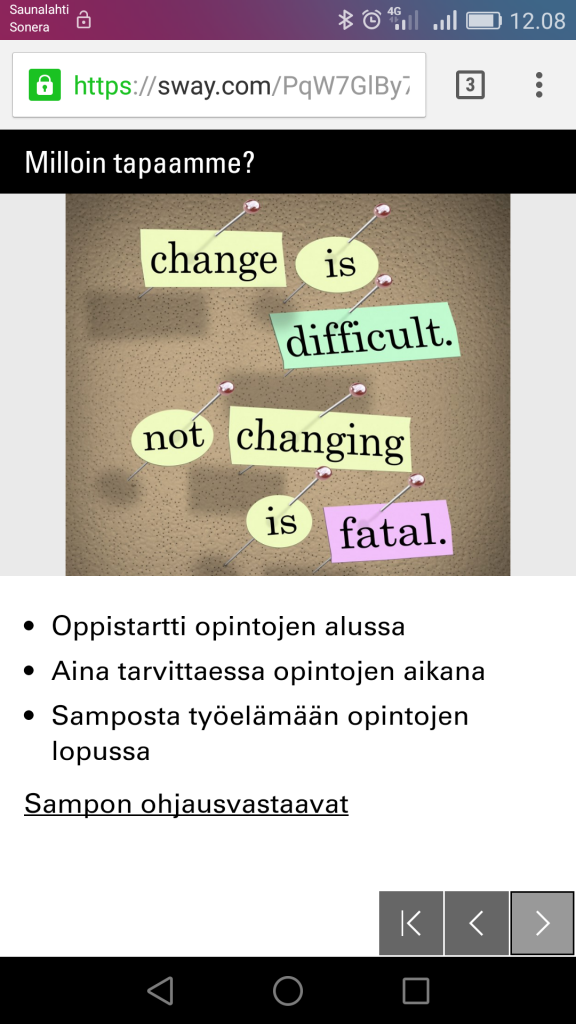
Tärkeitä huomioita huomioita opiskelijan toiminnan helpottamiseksi
- Swaytä Wilmassa jaettaessa sen voi toteuttaa opiskelijoille lähetettävänä viestinä. Sway kannattaa linkittäää viestin tekstin johonkin sanaan, johon muodostaa osoitteesta linkin. Wilman viestin teksti näkyy opiskelijalle selkeänä ja Sway aukeaa suoraan.
- Sway esityksen kuvissa kannattaa ottaa huomioon kuvasuhteet ja kohdistuspisteet jotta kuvat näkyvät opiskelijalle oikein. Myös pitkien lauseiden tai pitkiä yhdyssanoja. Tavuttaa väärin ja ei mahdu yhdelle sivulle esityksessä
Tärkeitä huomioita opettajan työtavoissa
- Kannattaa käyttää selkeitä ja lyhyitä lauseita Swayn tekstissä, koska pidemmät lauseet aiheuttavat tekstien väärää tavutusta kun esitystä katsotaan pienillä näytöillä.
- Esityksen visualisointiin Swayn oma kuvahaku on loistava, koska sen avulla saa haettua vain Creative Commons-lisenssillä merkittyjä kuvia. Kannattaa suosia mahdollisimman suuria kuvia, jolloin esityksestä tulee visuaalisempi.
- Sway ei sovellu pitkien opetusmateriaalien tuottamiseen, mutta on erittäin toimiva työkalu esim. lyhyissä alustuksissa. Kannattaa käyttää vähän tekstiä ja ennemminkin tukisanoja, pääpaino kuviin.